我们现在提供了一种更快捷的方式来更新您的扩展程序。最新版本一发布,它就会自动更新。
为了保障使用体验,避免出现任何问题,我们会定期更新领英客户开发工具扩展程序。
如果您仍然希望手动进行更新,我们也支持这个选择。
以下是手动更新领英客户开发工具扩展程序的步骤:
第一步:从 Chrome 浏览器中删除旧版本
打开 Chrome 浏览器,在地址栏中输入 chrome://extensions/,以访问扩展程序页面。
点击领英客户开发工具下的删除,删除当前版本。
第二步: 下载最新版领英客户开发工具 (版本:2.2.7 from 10.05.2023)
点击上面的存档链接,将压缩文件保存到您的电脑。
第三步:解压扩展程序文件
第三步是将压缩文件的内容解压到您电脑上的文件夹内。
在您的计算机上找到“li-prospect-finder.zip”文件。
- 要在 PC 上解压扩展程序,请右击下载的压缩文件,选择全部解压,将其内容解压到一个新的文件夹。如何在 PC 上解压压缩文件 ⇒
- 要在 MacOS 上解压扩展程序,双击压缩文件,它将自动解压到与压缩文件同名的文件夹中。如何在 Mac OS 上解压压缩文件⇒
解压完成后,一个名为“li-prospect-finder”的文件夹会出现在默认文件位置或您选择的位置。
如果您倾向于偶尔清理或移动默认下载位置中的文件,我们不建议将文件解压到这里。
第四步:检查开发者模式
确保开发者模式保持启用状态以继续。
在地址栏中输入 chrome://extensions/,以访问扩展程序页面。
第五步:将扩展程序文件夹上传至 Chrome 浏览器
点击左上角的加载已解压的扩展程序按钮。
在您的文件管理器中,找到包含您在第三步中解压的扩展程序文件的“li-prospect-finder”文件夹。
然后,选择该文件夹或将其拖放至扩展程序页面进行安装。
该扩展程序现在将被安装并可在您的 Chrome 浏览器中使用。
第六步:固定到扩展栏
将扩展程序图标固定在 Chrome 浏览器的快速访问工具栏上,以便在开发客户时快速启动它。
单击浏览器右上角的拼图图标 
点击领英客户开发工具旁边的固定 
常见问题及其解答
1. 我在安装过程中得到“指令清单文件缺失”错误,我怎样才能解决这个问题?
当您到达第四步时,确保您上传的文件夹包含了“manifest.json”文件的扩展程序文件。

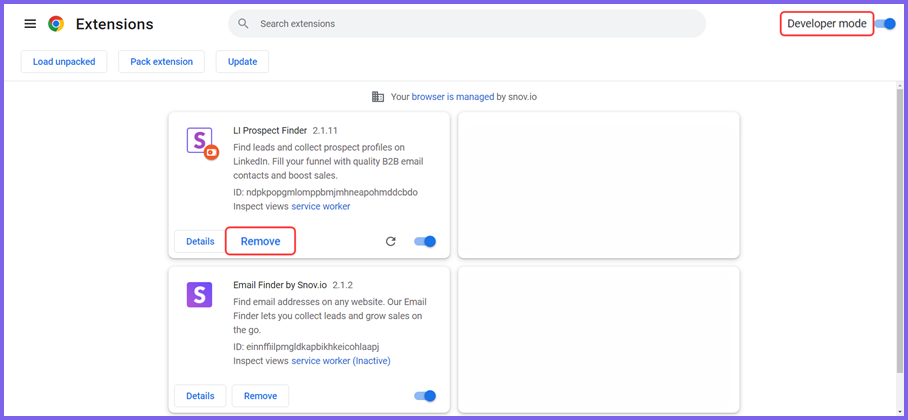
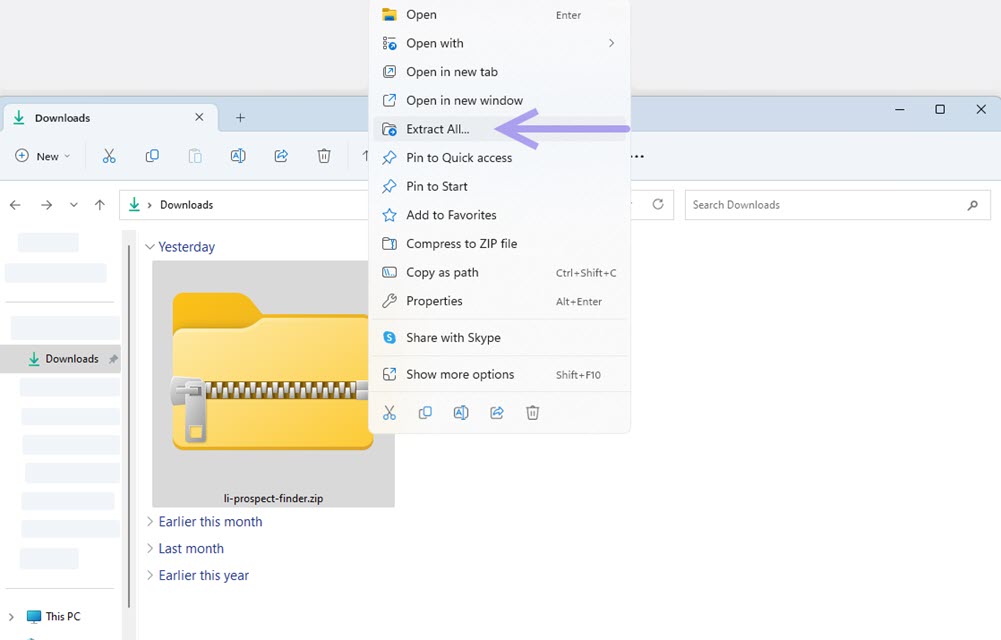
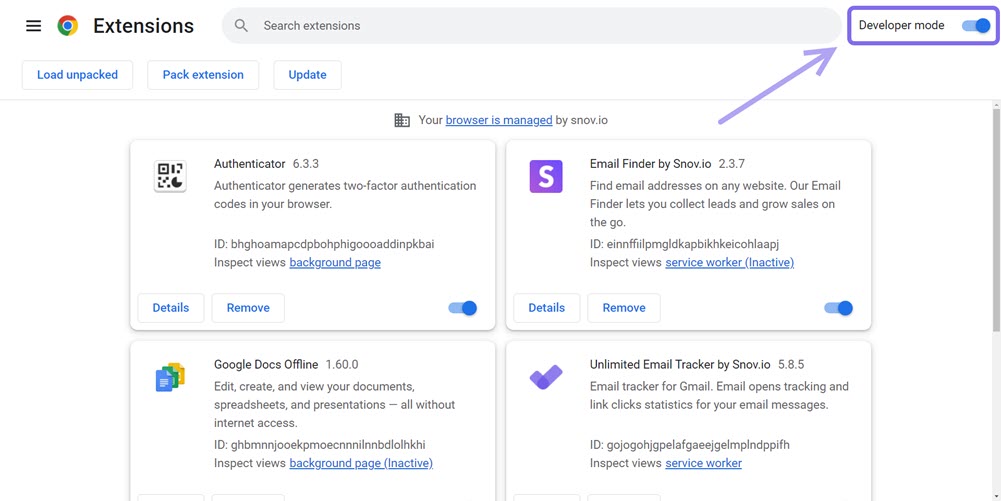
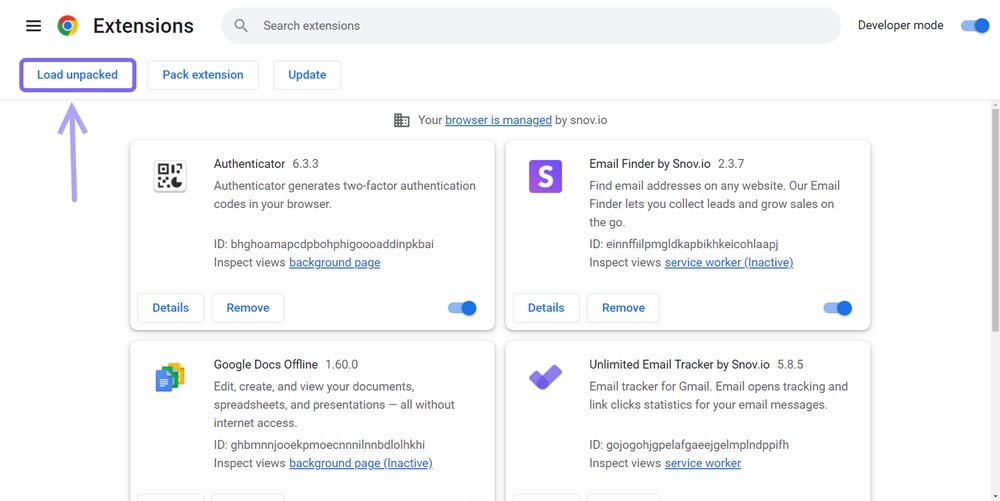
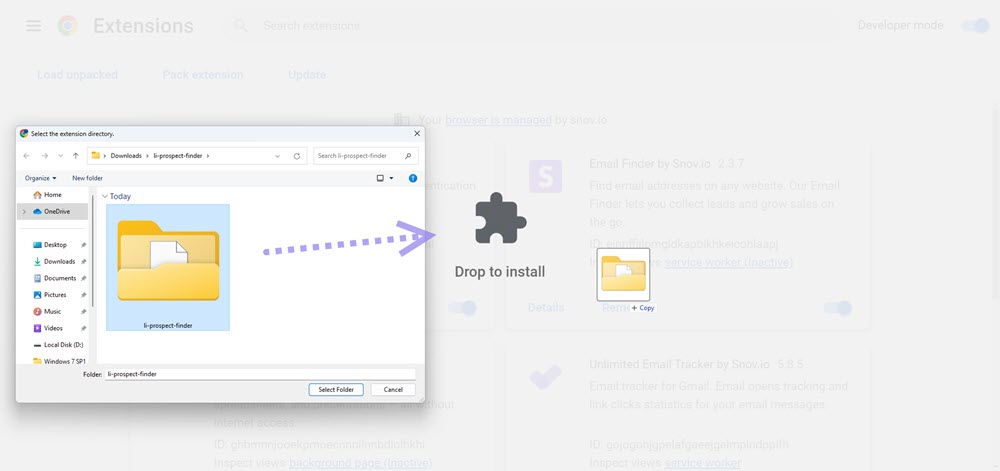

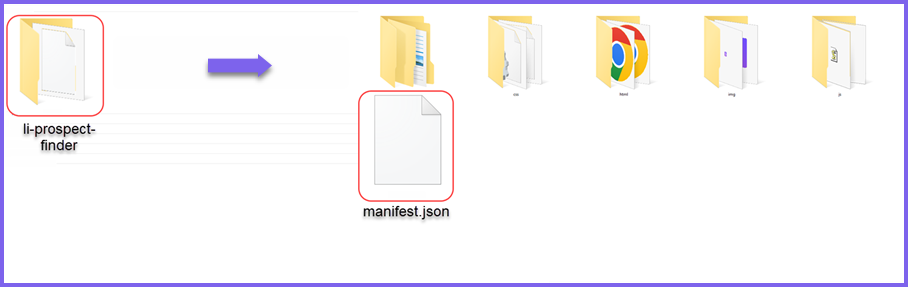
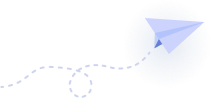

非常抱歉 😢
我们可以如何改善?